12 найкращих способів виправити, що програми iPhone не відкриваються
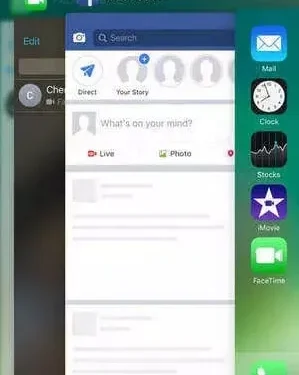
Іноді ваші програми поводитимуться дивно або взагалі відмовлятимуться запускатися. Часто буває, що скільки б разів ви не намагалися запустити програму, вона не відповідає.
Різні фактори можуть спричинити цю проблему. У цій статті ми обговоримо, як вирішити проблему, коли програми для iPhone не відкриваються.
Брак пам’яті, проблеми з програмним забезпеченням, проблеми сумісності та проблеми, пов’язані з помилками, є найпоширенішими причинами цієї проблеми, причому брак пам’яті є найпоширенішим.
Способи роботи з програмами iPhone не відкриваються
Різні фактори можуть призвести до того, що ваші програми не відкриваються на вашому iPhone. Однак вирішити ці проблеми можна різними підходами.
Ось деякі з рішень, які можна використати для усунення збою програми.
- Примусово закрити програму
- Перегляньте останні оновлення
- Звільніть місце в пам’яті
- Переконайтеся, що ваш додаток не обмежено
- Збій в роботі серверів App Store
- Перезавантажте пристрій
- підключення до інтернету
- Перевстановіть додаток
- Перевірте будь-яке оновлення iOS
- Скиньте налаштування на вашому iPhone
- Відновіть заводські налаштування iPhone
- Зверніться до розробника програми
1. Примусово закрийте програму
Ви можете скористатися примусовим виходом для вирішення проблем із збоями програми. Для цього виконайте наведені нижче інструкції.
- Двічі торкніться кнопки «Додому», щоб повернутися до попереднього екрана.
- Будуть відображені нещодавно відкриті програми.
- Знайдіть програму, у якій виникають проблеми, і проведіть по ній угору.
- Після примусового закриття програми ви можете спробувати відкрити її знову.
2. Перевірте останні оновлення
Коли виникає проблема з поточною версією, розробники зазвичай вирішують проблему, випускаючи нову версію програми.
Є кілька способів перевірити наявність оновлень програми. З різних причин завжди найкраще використовувати найновішу версію програми. Перевірка наявності оновлень програми виконується наступним чином:
- На своєму iPhone перейдіть до App Store і завантажте гру.
- Натисніть піктограму «Оновити» в нижньому правому куті екрана.
- Усі додатки, які можна оновити, будуть перелічені з кнопкою Оновити біля кожного.
3. Звільніть місце для зберігання
У більшості випадків програми не завантажуються на ваш телефон, оскільки пам’ять вашого iPhone обмежена. Іноді програмам потрібен додатковий простір для зберігання кешу та тимчасових даних.
Якщо на вашому iPhone постійно не вистачає пам’яті, це може призвести до різноманітних проблем, зокрема до збоїв програми. Виконання цієї процедури дозволить вам звільнити пам’ять на комп’ютері:
- Перейдіть до меню налаштувань iPhone на телефоні.
- У спадному меню виберіть «Загальні/Використання».
- Буде відображено список програм; виберіть той, який ви використовуєте лише зрідка або ніколи.
- Щоб звільнити пам’ять, виберіть і видаліть потрібну програму.
4. Переконайтеся, що ваша програма не обмежена
Іноді ми помилково обмежуємо певні програми на наших телефонах. Ви можете скасувати це, виконавши наведені нижче дії.
- Перейдіть до налаштувань телефону
- Натисніть на екранний час
- Перейдіть до розділу «Обмеження програми».
- Знайдіть додаток у списку
- Щоб видалити програму зі списку, проведіть пальцем праворуч і натисніть «Видалити».
- Тепер ще раз перевірте та відкрийте «Обмеження вмісту та конфіденційності», щоб переконатися, що додаток не обмежено.
5. Збій серверів App Store
Коли певна програма дуже відома в усьому світі, іноді сервери перестають працювати. Коли це станеться, вам буде важко користуватися програмою. Коли це станеться, ви можете перевірити новини або Інтернет, щоб перевірити, чи програма не працює.
6. Перезавантажте пристрій
Найголовніше, що ви можете зробити, це спробувати вимкнути та перезавантажити iPhone. Ось як ви це робите:
- Натисніть і утримуйте кнопку «Сон/Пробудження» на телефоні протягом кількох секунд.
- З’явиться повзунок; проведіть по ньому праворуч, щоб активувати його.
- Незабаром телефон буде вимкнено.
- Натисніть і утримуйте кнопку Sleep/Wake ще раз протягом кількох секунд, щоб завершити процес.
- Ваш iPhone увімкнеться через короткий проміжок часу.
7. Підключення до Інтернету
Є багато програм, які потребують підключення до Інтернету. Перевірте з’єднання Wi-Fi або мобільні дані, щоб перевірити, чи працює програма.
8. Перевстановіть програму
У більшості випадків видалення та повторне встановлення програми усуває збій програми на iPhone за допомогою версії за замовчуванням. Ви можете зробити це, виконавши такі дії:
- Перейдіть на «Головний екран» і натисніть на нього.
- Знайдіть програму, яку потрібно видалити, натисніть і утримуйте її кілька секунд.
- Коли піктограма програми почне коливатися, торкніться «X» у верхній частині піктограми, щоб видалити її зі свого пристрою.
- Тепер ви можете зайти в «App Store».
- У спадному меню виберіть «Пошук».
- Тепер виберіть рядок пошуку та введіть назву програми, яку ви хочете встановити.
- Програма відобразиться з кнопкою «Отримати» перед нею; натисніть на нього, і почнеться процес встановлення.
9. Перевірте наявність оновлень iOS
Рекомендується оновлювати ваш iPhone , щойно стане доступною нова версія iOS.
Використання застарілого програмного забезпечення може призвести до ряду проблем із сумісністю, неправильної роботи та збоїв програми. Усе, що вам потрібно зробити, щоб дізнатися, чи доступне оновлення програмного забезпечення, це:
- Відкрийте програму «Налаштування» на своєму iPhone.
- У спадному меню виберіть «Загальні».
- Знайдіть і виберіть Перевірити наявність оновлень.
- На екрані відобразяться всі доступні оновлення.
- Виберіть «Завантажити та встановити», і незабаром розпочнеться процес завантаження.
- Після завершення завантаження незабаром почнеться процедура оновлення.
10. Скиньте iPhone
Ви можете повністю скинути всі налаштування свого iPhone. У процесі ви не втратите жодної інформації. Нижче наведено кроки, які потрібно виконати, щоб скинути всі налаштування на вашому iPhone:
- Перейдіть до меню програми «Налаштування» на своєму iPhone.
- У спадному меню виберіть «Загальні/Скинути/Скинути всі налаштування».
- Вам потрібно буде ввести свій пароль; введіть його та закінчіть.
11. Відновіть заводські налаштування iPhone
Це рішення спрацює в більшості випадків і вирішить усі проблеми із зависанням програм для iPhone. Однак єдиним мінусом є втрата всіх ваших даних, хоча ви завжди можете створити резервну копію даних. Уважно виконайте наведені нижче дії.
- Підключіть iPhone до комп’ютера через iTunes.
- Виберіть «Підсумок» у спадному меню «iPhone».
- Потім виберіть «Відновити iPhone», щоб повністю видалити весь вміст і налаштування пристрою.
12. Зверніться до розробника програми
Зв’язатися з розробником і повідомити про проблему – це один із варіантів, якщо програма не працює для вас, незалежно від того, що ви намагаєтеся зробити. Ви можете зв’язатися з розробником програми, виконавши такі дії:
- На своєму iPhone перейдіть до App Store і завантажте гру.
- Знайдіть програму, про яку хочете повідомити.
- Виберіть «Підтримка програми» в розділі «Оцінка та відгук».
- Щоб зв’язатися з розробником, переконайтеся, що ви ввійшли за допомогою свого Apple ID.
Зайдіть в Apple Store
Якщо жодне з цих виправлень не спрацює, у вас завжди під рукою будуть співробітники Apple Store, які допоможуть вирішити ваші проблеми! Відвідайте Apple Store, щоб швидко вирішити проблему.
Підведіть підсумки
Якщо Tumblr, Facebook, Twitter, Whatsapp, Instagram та будь-які інші програми не відкриваються на вашому iPhone 13, iPad або iPod, спробуйте один із наведених вище способів.
Ці методи ефективні на 100 відсотків і, як повідомляється, працюють для багатьох клієнтів.



Залишити відповідь